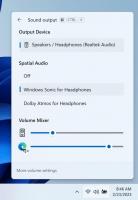So klicken Sie in Windows auf die Schaltfläche Start
Die Start-Schaltfläche ist eines der am schwierigsten zu verwendenden UI-Elemente in der Benutzeroberfläche von Windows. In Windows 95 erfunden, ist es seit vielen Jahren immer noch dasselbe und hat es für die Ewigkeit so geblieben. Jeder, der mit Windows vertraut ist, möchte unbedingt wissen, wie man diese Schaltfläche verwendet. In Windows 8 versuchte Microsoft, die Start-Schaltfläche zu entfernen, um die Verwirrung zu beseitigen, aber die Benutzer waren verärgert und forderten ihre Rückgabe. So kehrte die Start-Schaltfläche in Windows 8.1 zurück. Heute erfahren Sie, wie Sie richtig auf die Schaltfläche Start klicken.
Um richtig auf die Schaltfläche Start zu klicken, befolgen Sie die nachstehenden Anweisungen.
- Setzen Sie sich bequem auf einen Stuhl in der Nähe Ihres PCs. Wenn Sie einen Laptop oder ein Tablet verwenden, können Sie es mit auf die Couch nehmen.
- Legen Sie Ihre Hand auf die Maus oder auf das Touchpad im Falle eines Laptops. Wenn Sie einen Tablet-PC verwenden, bereiten Sie sich auf die Verwendung des Touchscreens vor.
- Klicken/tippen Sie auf die Schaltfläche mit dem Windows-Logo am Anfang der Taskleiste. Es ist normalerweise unten links. Sie müssen es mit der linken Maustaste anklicken.
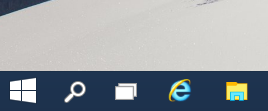 Das ist es. Alternativ können Sie die Gewinnen Taste auf der Tastatur. Diese Aktion ähnelt dem Klicken auf die Schaltfläche Start.
Das ist es. Alternativ können Sie die Gewinnen Taste auf der Tastatur. Diese Aktion ähnelt dem Klicken auf die Schaltfläche Start.
Du bist fertig. Falls Sie höllisch verwirrt sind, warum ich etwas so Einfaches erkläre, lesen Sie einfach den Artikel zum Aprilscherz bei Winaero.